ドメイン リセラー セットアップ ガイド: ドメインを再販して Web 開発/代理店の利益を増やす
公開: 2024-02-19WPMU DEV のリセラーを使用すると、Web サイトやホワイト ラベル クライアント ポータルでドメイン登録を提供できます。 Domain Resellerを簡単に追加して、より多くのクライアントを引き付けて維持し、追加の Web サービスを提供して、ビジネス収益を増やす方法を学びましょう。
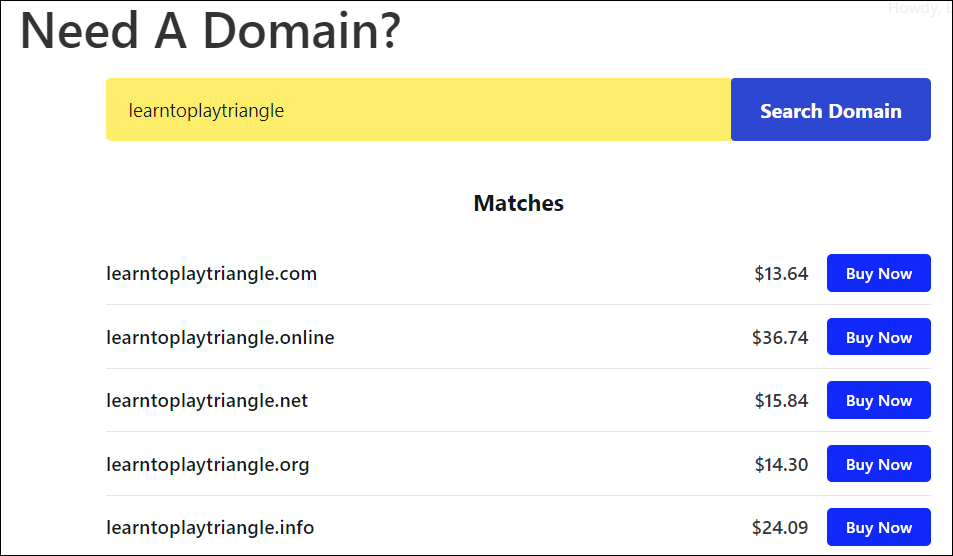
ドメインの再販は、新規ビジネスを直接獲得し、低コストの Web サービスを提供し、クライアントを長期的に維持するための優れた方法です。
WPMU DEV のリセラーは、リセラーホスティング、テンプレート再販、ドメインリセラーなどのデジタルサービスをクライアントに提供し、ハンズフリーの自動管理で収益を高めることができるオールインワンプラットフォームです。
注: リセラーは代理店プランのメンバーのみが利用できます。
このステップバイステップ ガイドでは、完全なドメイン再販業者の自動化を設定してビジネスに統合する方法を、次のセクションで説明します。
- はじめに: 前提条件のステップ
- ドメインを追加して価格を設定する
- ドメインの詳細を編集する
- ドメインリセラー設定の構成
- ドメインを購入可能にする
- クライアントドメインの管理
- 追加機能 (近日公開予定)
あるいは、販売代理店のセットアップ プロセス全体を説明する以下のビデオをご覧ください。
はじめに: 前提条件のステップ
ドメインを再販する前に、The Hub でクライアントと請求先アカウントを設定する必要があります。
この手順については、ドキュメントとこのチュートリアル「クライアントと請求の設定方法」で詳しく説明されています。
このステップは完了しましたか?
素晴らしい! 次に、 Domain Reseller のセットアップがいかに簡単で簡単であるかを説明しましょう。
ドメインを追加して価格を設定する
[ハブ] > [リセラー] > [ドメイン リセラー]に移動し、 [+TLD の追加]ボタンをクリックします。
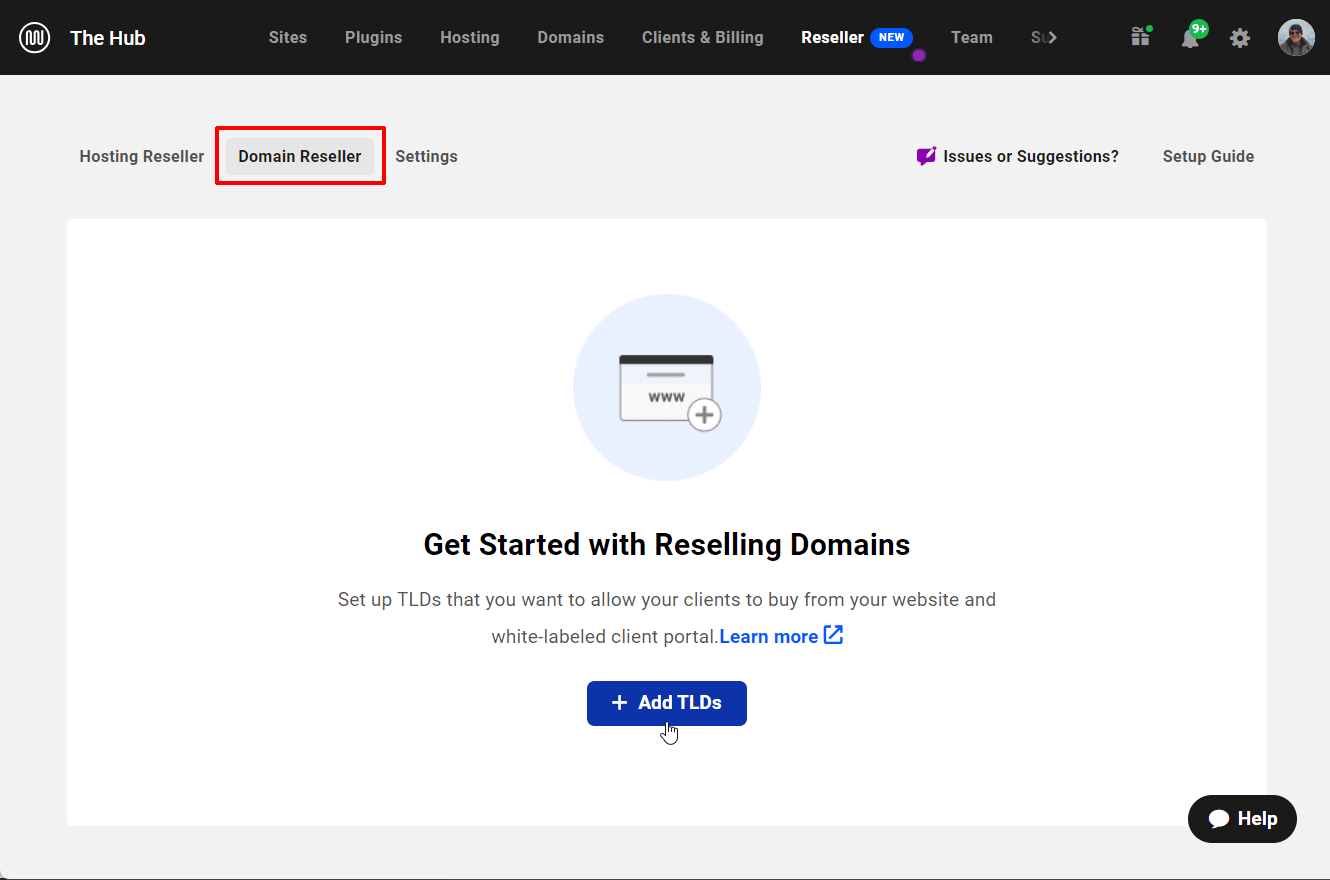
これにより、 [TLD の追加]画面が表示され、再販するトップレベル ドメイン (TLD) を選択し、ドメインの小売価格を設定できます。
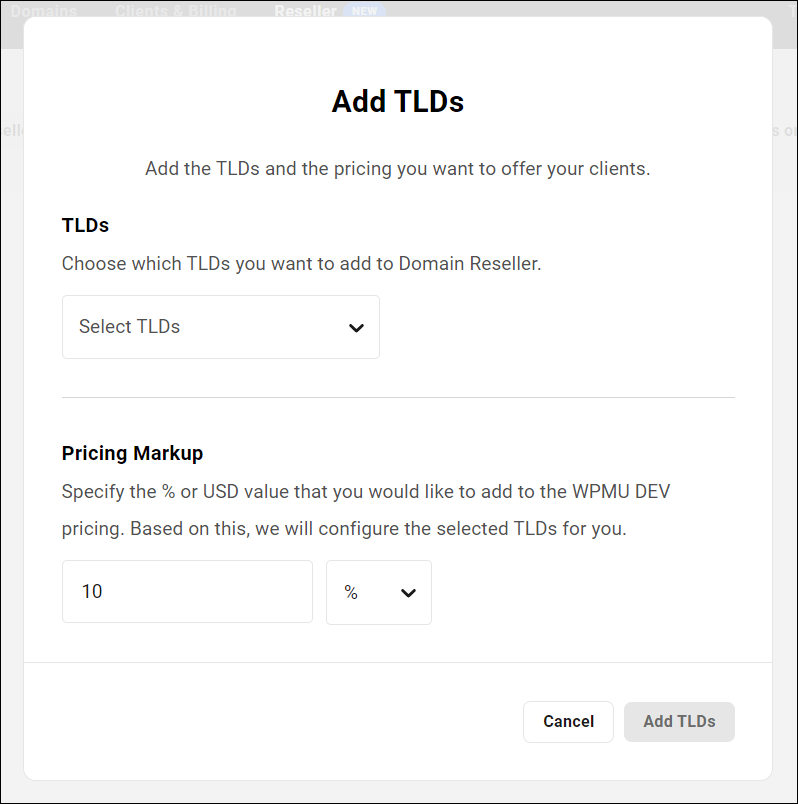
現在、独自のブランドで再販できる TLD が 250 以上あります (さらに多くの TLD が近々登場します)。
TLD を選択したら、次のステップは、すべてのドメインにわたるホールセール ドメインの価格にマークアップ (つまり、利益) を追加することです。
マークアップ価格を設定するには 2 つの方法があります。
- パーセンテージを指定します。たとえば、値を「10」に設定すると、すべてのドメインの価格が10%上がります。そのため、購入費用が 20 ドルのドメインは、クライアントに 22 ドルで販売されます。
- 固定価格マークアップを設定する (米ドル):このオプションを選択すると、値を「10」に設定すると、すべてのドメインの価格が 10 米ドル増加するため、購入に 20 米ドルかかるドメインは米国でクライアントに小売されます。 30ドル。
注:グローバル マークアップ価格を設定した後、後で説明するように、個々の TLD のマークアップを編集できます。
TLD を選択し、グローバル マークアップ価格を設定した後、[ TLD の追加]ボタンをクリックして設定を保存します。
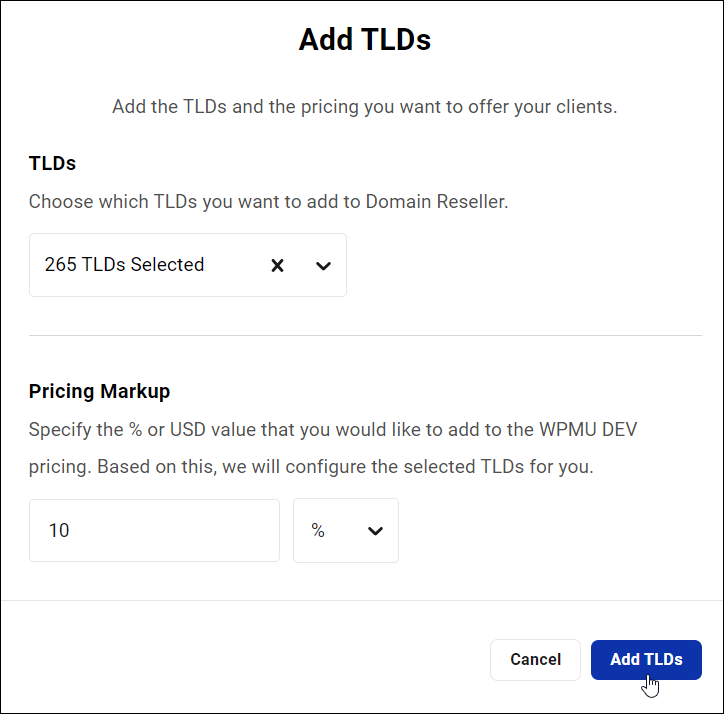
選択した TLD は自動的に構成され、ハブの[ドメイン リセラー]タブに表示されます。
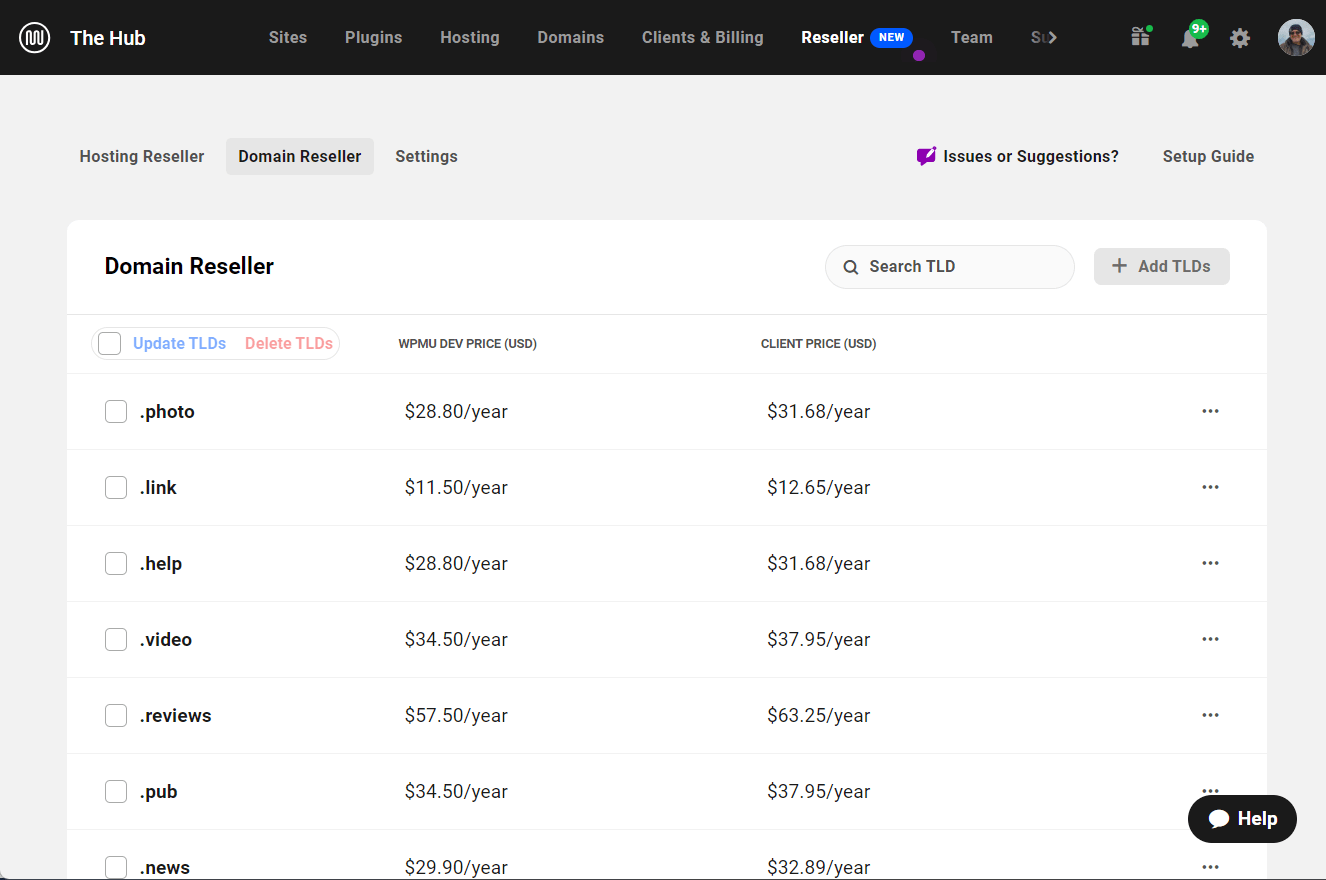
ドメインの詳細を編集する
リセラーは、初期セットアップ中にグローバル マークアップをドメインに適用します。 ただし、ドメインに個別のマークアップおよび一括マークアップを設定することもできます。
個々のドメインのマークアップ値を編集するには、ドメインの横にある省略記号アイコンをクリックし、 [TLD の更新]を選択します。
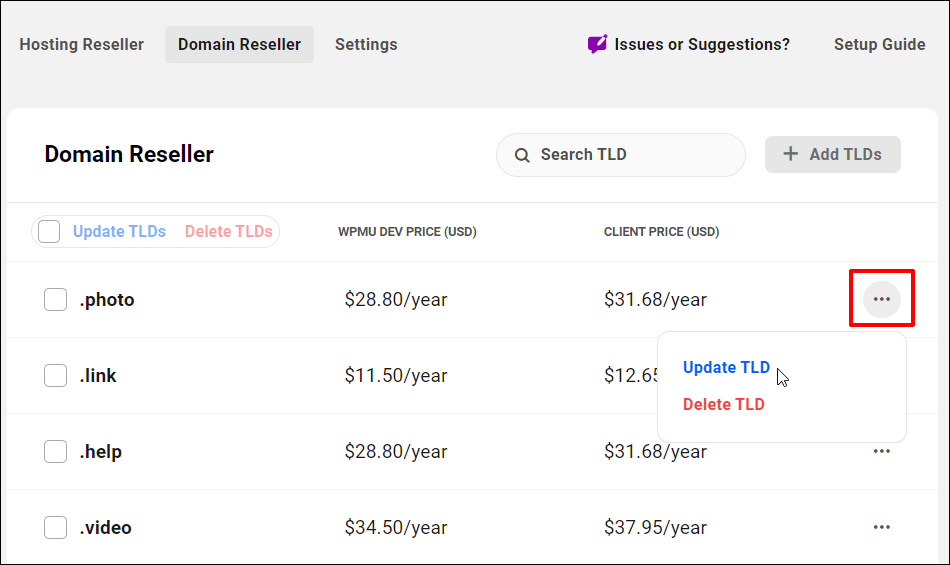
選択したドメインのマークアップの % または USD 値を指定し、 [TLD の更新]ボタンをクリックします。 この調整は、アカウント内の他のドメインには影響しません。
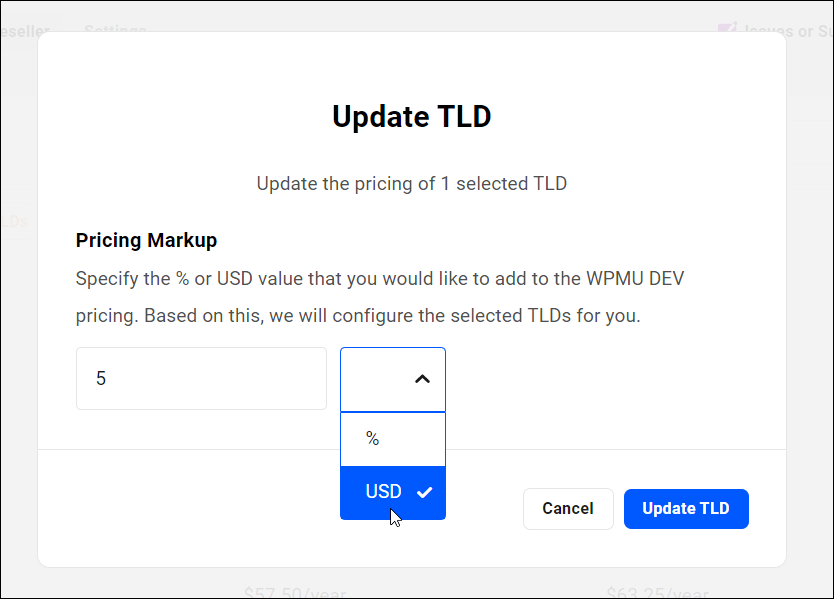
複数のドメインのマークアップを一括編集するには、編集するドメインのチェックボックスをオンにして、 [TLD の更新]をクリックします。 (注: [TLD を更新]の横にあるチェックボックスをクリックして、すべてのドメインを切り替えたり、選択/選択解除したりします)。
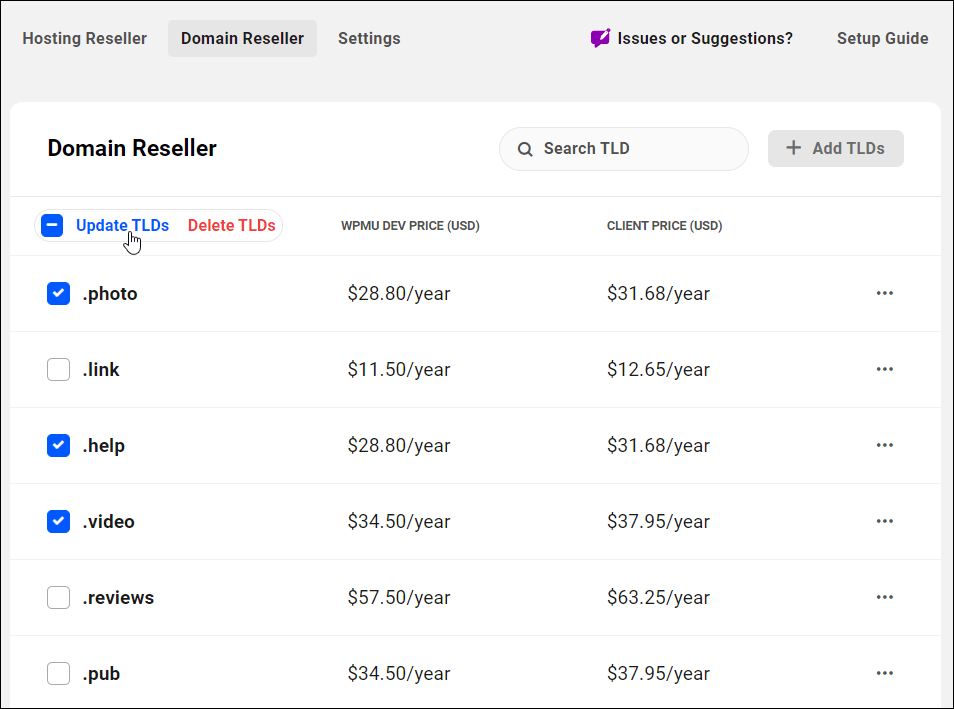
チェックボックスをクリックして、編集する複数のドメインを選択します。 選択したすべてのドメインのマークアップの % または USD 値を指定し、 [TLD の更新]ボタンをクリックして価格を調整します。
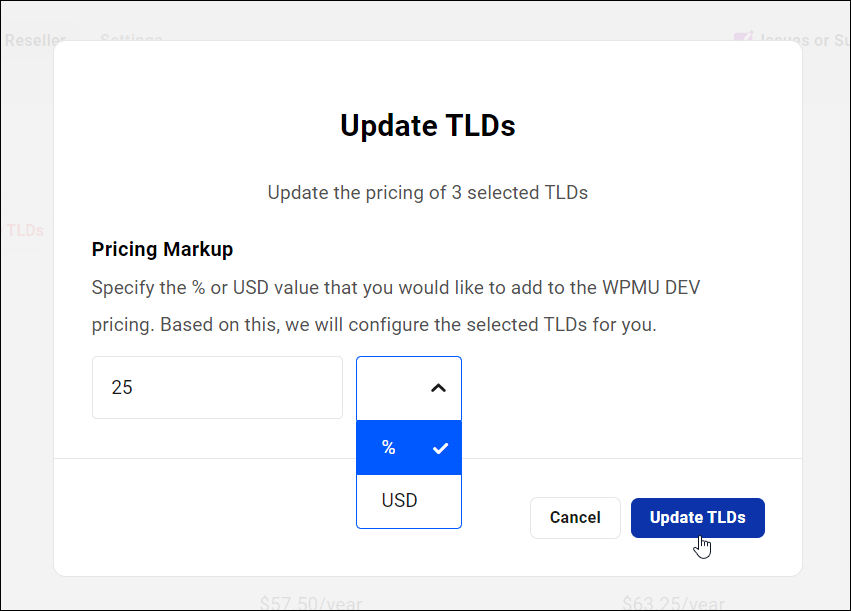
単一ドメインの省略記号アイコンをクリックするか、複数のドメインを選択して[TLD の削除] をクリックすることで、アカウントから TLD を個別または一括で削除することもできます。
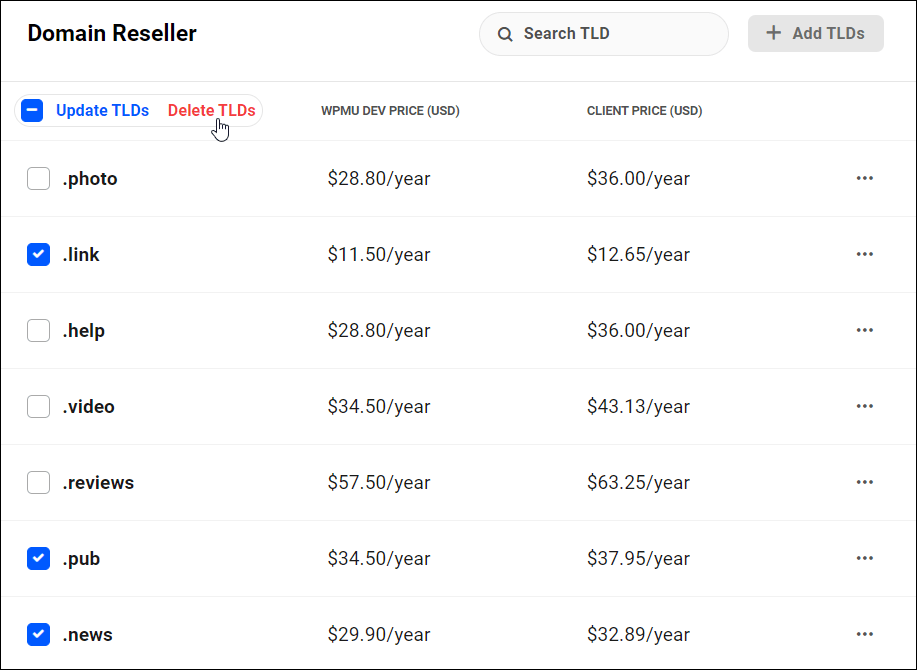
削除の確認を求める通知メッセージが表示されます。
次の点に注意してください:
- [削除]をクリックすると、選択したドメインがアカウントから削除されます。 これにより、新しいクライアントが削除された TLD を購入できなくなります。 削除された TLD を使用してすでに購入されている既存のドメインはそのまま残りますが、クライアントはそれらを更新できません。
- [キャンセル]をクリックして削除リクエストを中止し、選択したすべてのドメインをアカウントに保持します。
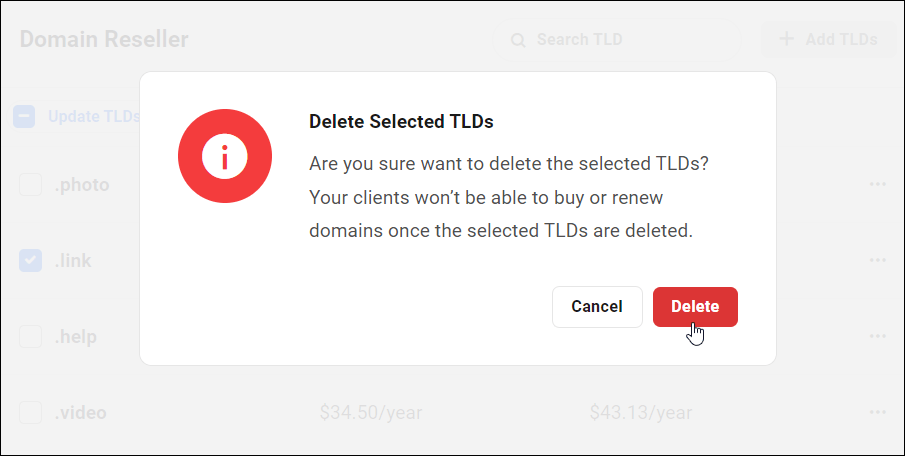
Domain Reseller の追加の編集機能には、ドメイン拡張子をすばやく見つけるために使用できる検索フィルターが含まれます。
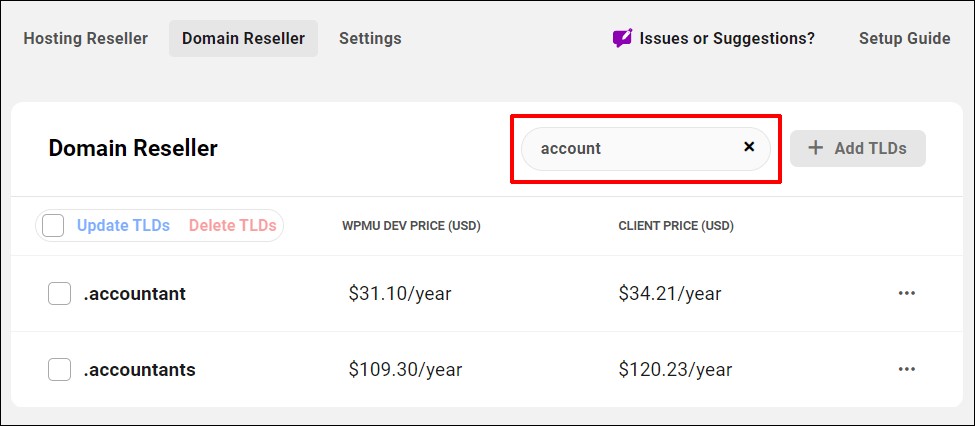
[+ TLD の追加]ボタンをクリックして、アカウントに TLD を追加することもできます。
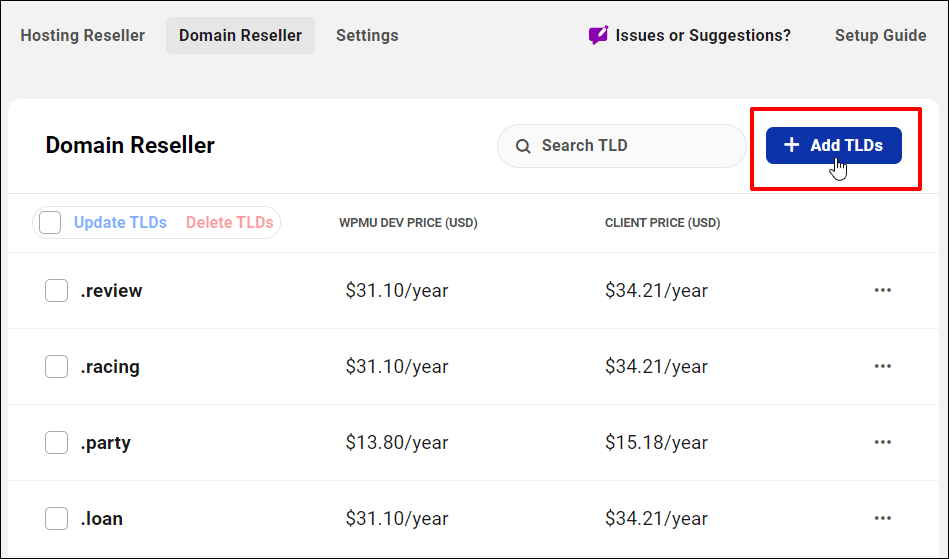
この機能は、新しい TLD が後からリセラーに導入される場合、またはドメイン リセラーの最初のセットアップ時に利用可能なドメインをすべて選択していない場合に便利です。
注: [+ TLD の追加]ボタンがグレー表示になっている場合は、使用可能なすべての TLD がすでにドメイン リセラー アカウントに追加されていることを意味します。
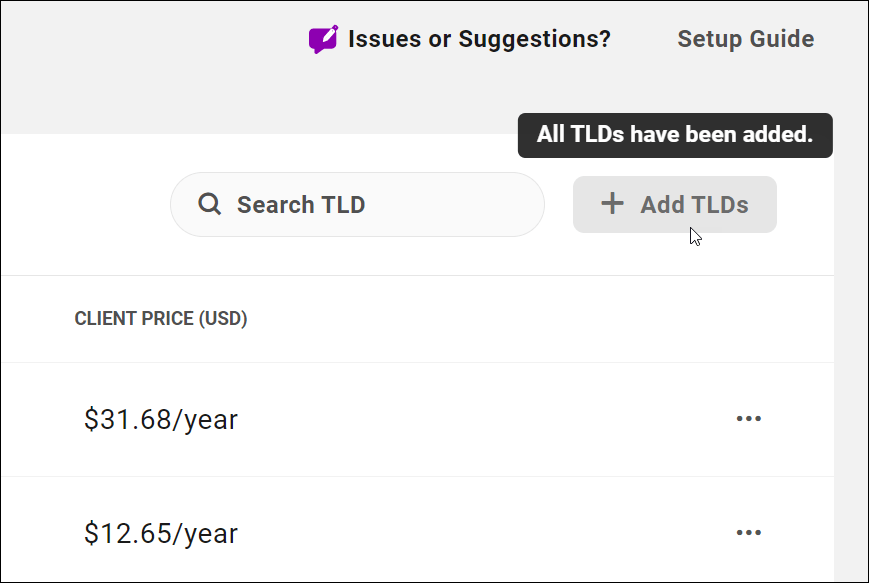
ドメインの追加と編集の方法をよく理解できたので、次はドメイン リセラー設定の構成方法を見てみましょう。
ドメインリセラー設定の構成
ドメインを追加し、そのマークアップを指定した後、 [リセラー] > [設定]タブに移動して、ドメイン リセラー設定を構成します。
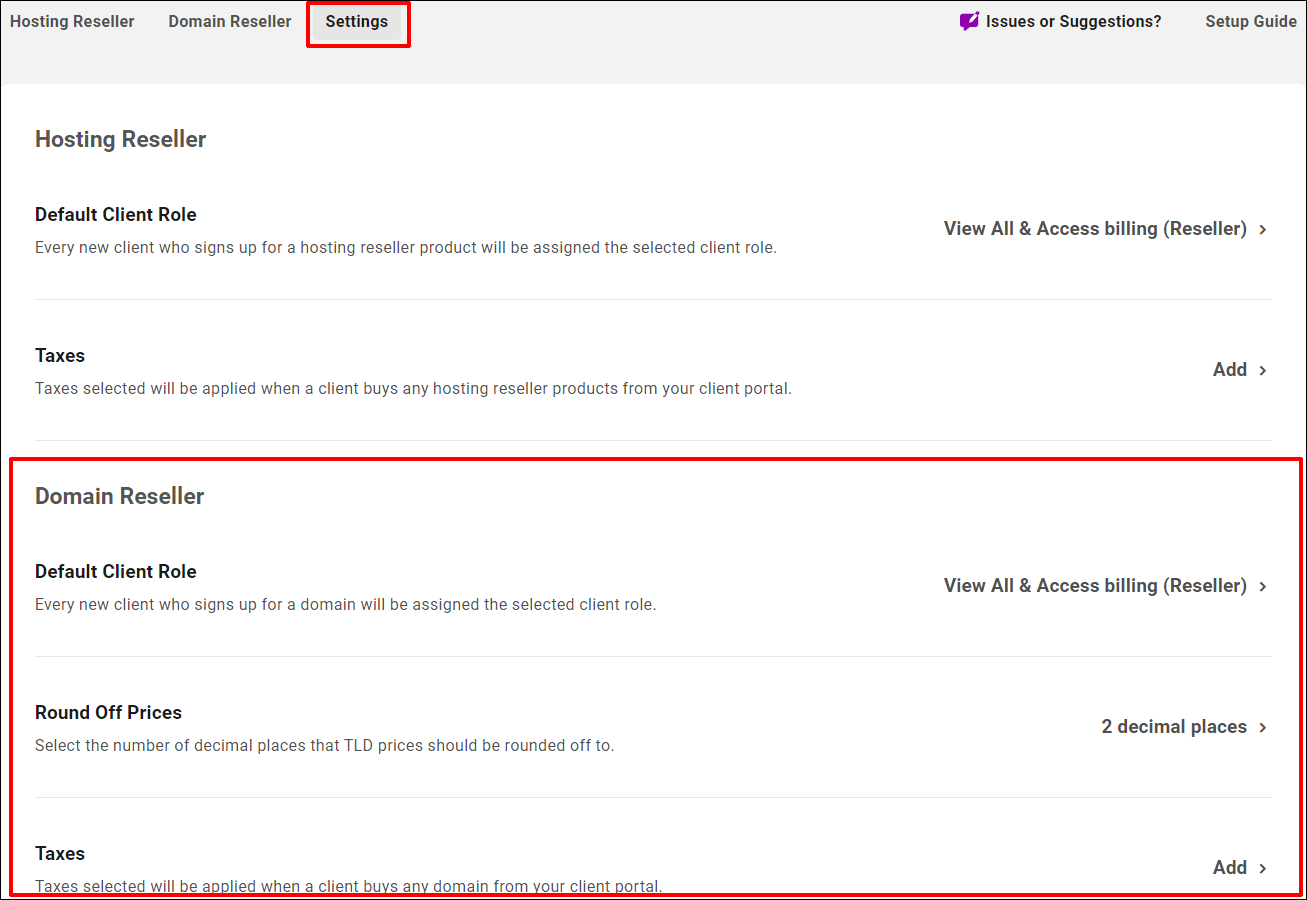
各設定の概要は次のとおりです。
デフォルトのクライアントの役割
このセクションでは、ドメインを購入する新しいクライアントに割り当てられるデフォルトのクライアント ロールを指定できます。
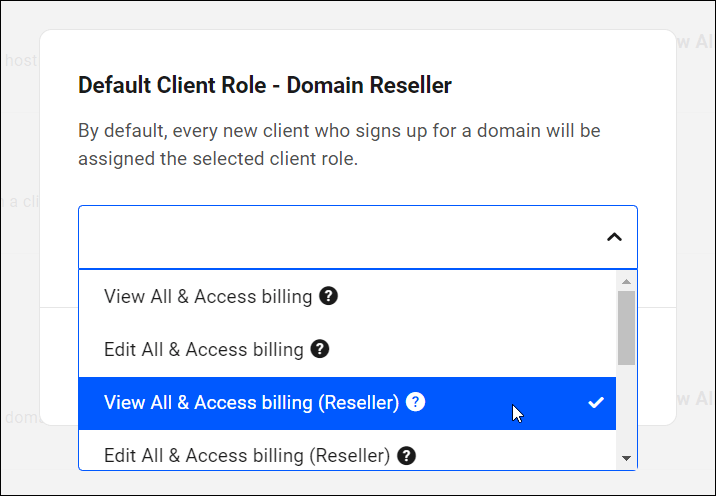
注: [ハブ] > [クライアントと請求] > [ロール] に移動して、クライアントのロールをセットアップおよび構成します。 詳細については、ドキュメント「クライアントの役割」を参照してください。
四捨五入価格
ドメインの TLD 料金を四捨五入して表示する小数点以下の桁数を選択します。
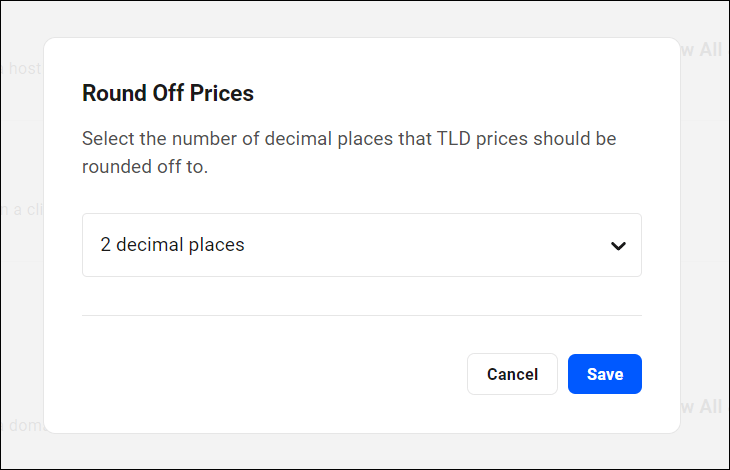
税金
ここで選択した税率は、チェックアウト時にドメイン購入の合計価格に自動的に追加されます。
無料の電子ブック
収益性の高い Web 開発ビジネスへの段階的なロードマップ。 より多くのクライアントを獲得することから、狂ったようにスケールすることまで。
無料の電子ブック
次の WP サイトを滞りなく計画、構築、立ち上げます。 私たちのチェックリストにより、プロセスが簡単かつ再現可能になります。
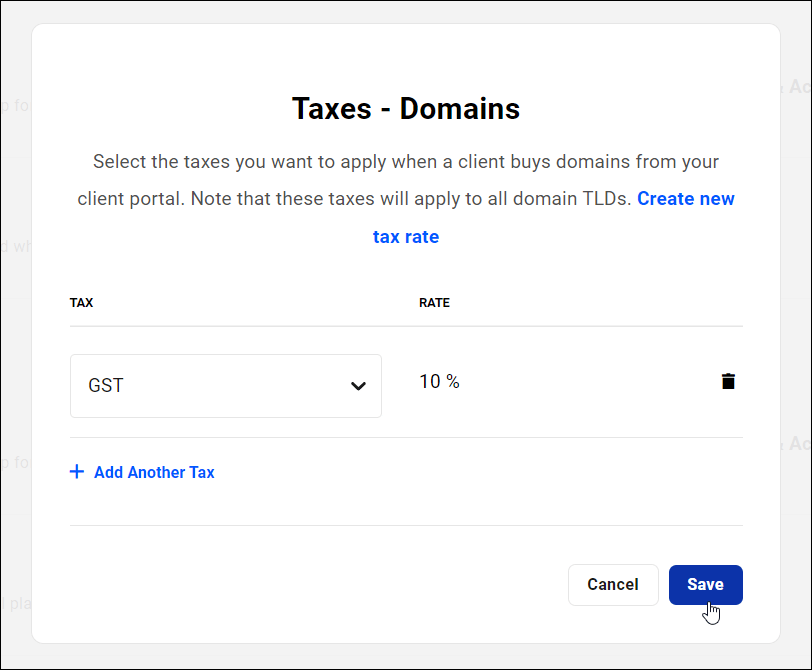
税金を選択するには、[ハブ] > [クライアントと請求] 領域の [税金] セクションで 1 つ以上の税率を作成します。
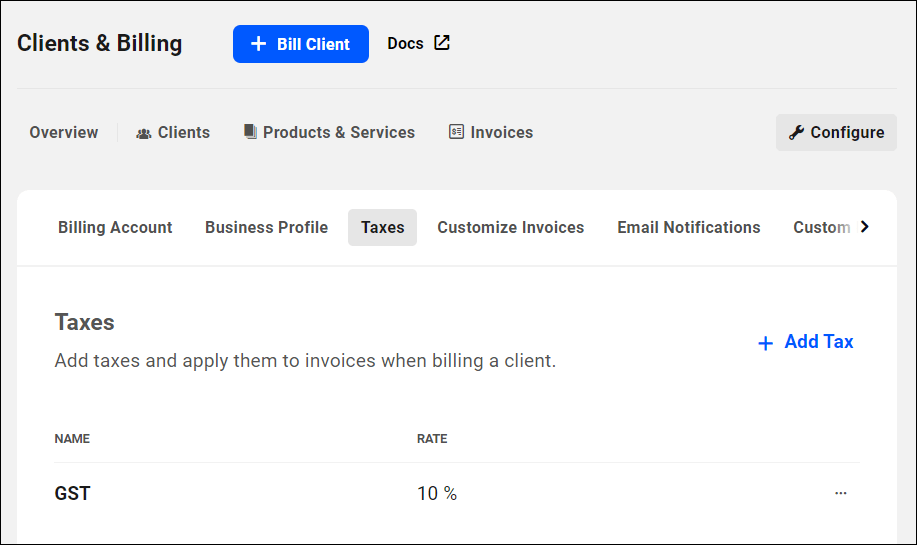
TLD を Domain Reseller に追加し、ドメインの価格と設定を構成したら、これらを購入できるようにします。
ドメインを購入可能にする
Reseller を使用すると、クライアントは Web サイトから直接、独自のブランドでドメインを簡単に購入できます。
顧客が購入を完了するためにサードパーティの支払い処理業者に誘導されることはありません。 すべては、ホワイト ラベル クライアント ポータル プラグインである Hub クライアントを使用して、最初から最後までサイト上で処理されます。
Hub クライアントを使用してサイト上でクライアント ポータルを設定するのにヘルプが必要な場合は、このチュートリアルを参照してください: WPMU DEV を使用して完全にブランド化され、カスタマイズされたクライアント ポータルを作成する方法
メイン Web サイトにハブ クライアントをインストールして構成した後、ダッシュボード メニューの[ハブ クライアント] > [リセラー]セクションに移動します。
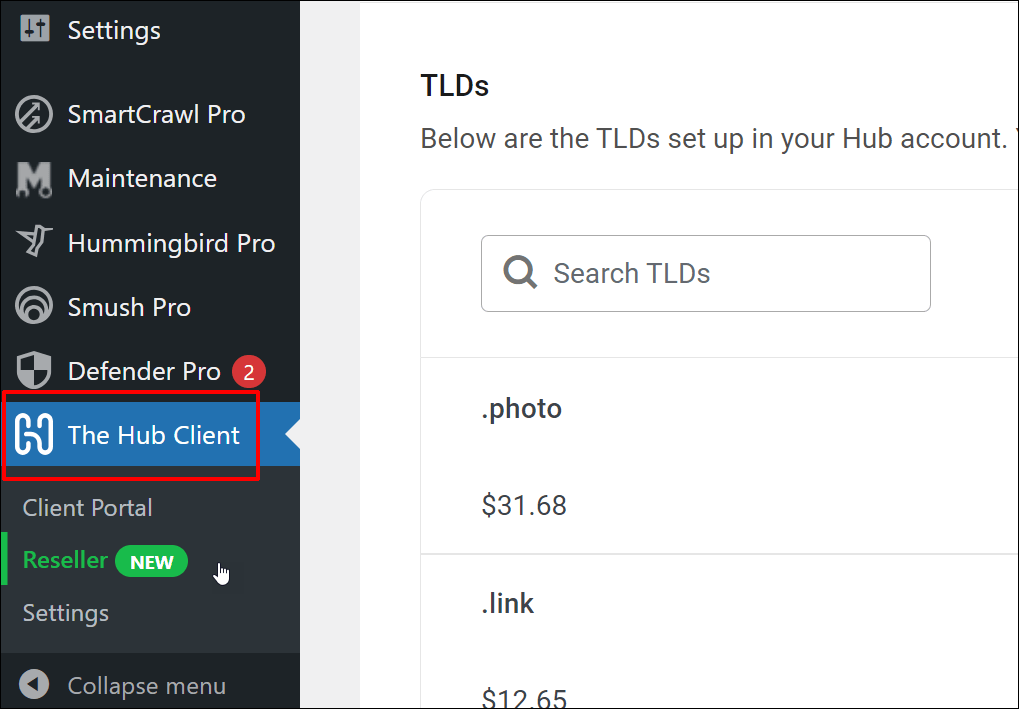
次に、 [ドメイン リセラー]タブをクリックします。
[ドメイン再販業者] 画面には、ハブで設定したすべてのドメインと価格マークアップのリストが表示されるほか、サポート、ドキュメント、Web サイトに再販用のドメインを埋め込むことができる構成可能なウィジェットへのリンクが表示されます。
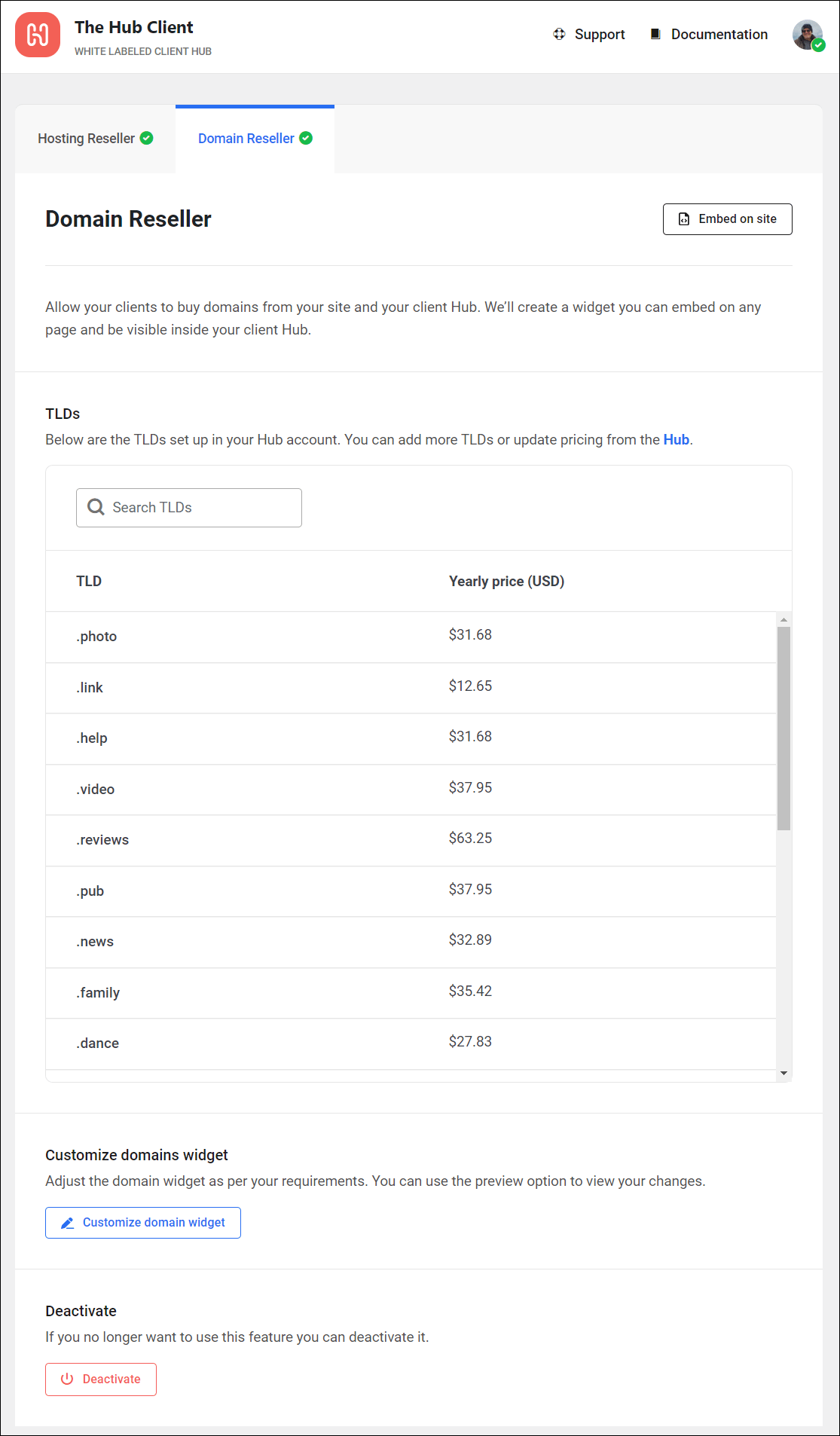
ドメイン ウィジェットを構成するには、[ドメイン リセラー] ページを下にスクロールし、 [ドメイン ウィジェットのカスタマイズ]ボタンをクリックします。
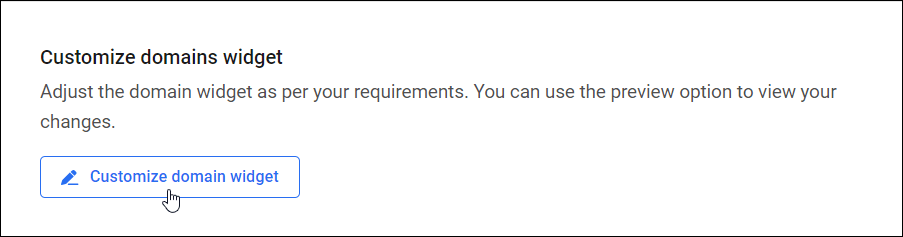
カスタマイズ可能なウィジェットを使用すると、サイト上のドメイン テーブルの背景、ラベル、ボタンの色を変更できます。
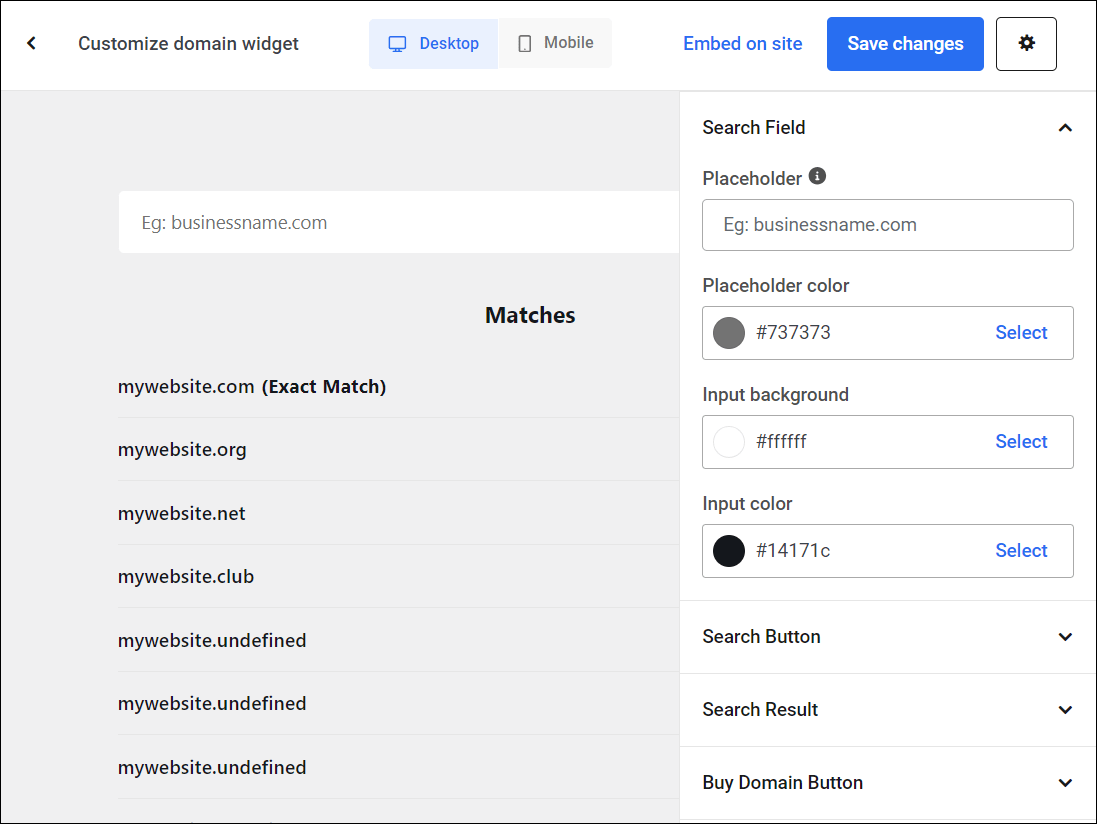
Hub クライアントはショートコードと Domain Reseller Gutenberg ブロックを生成し、サイトのどこにでも簡単にウィジェットを埋め込むことができます。
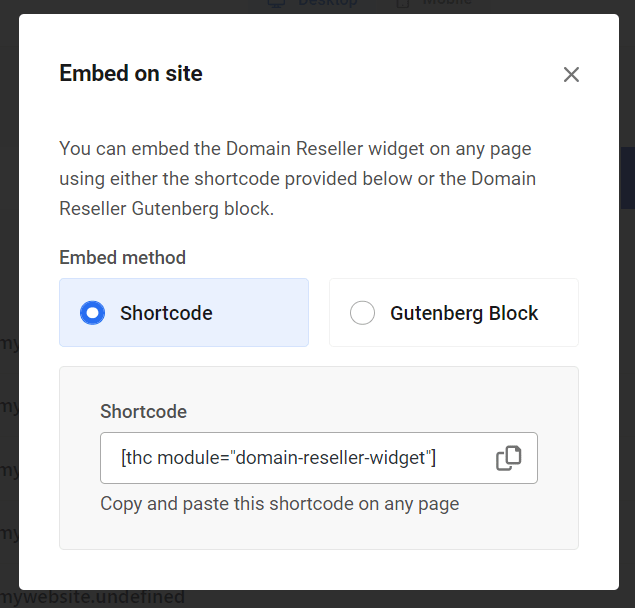
以下のスクリーンショットでは、Domain Reseller ブロックとそのブロックの利用可能な設定を使用してページにウィジェットを追加した様子がわかります。
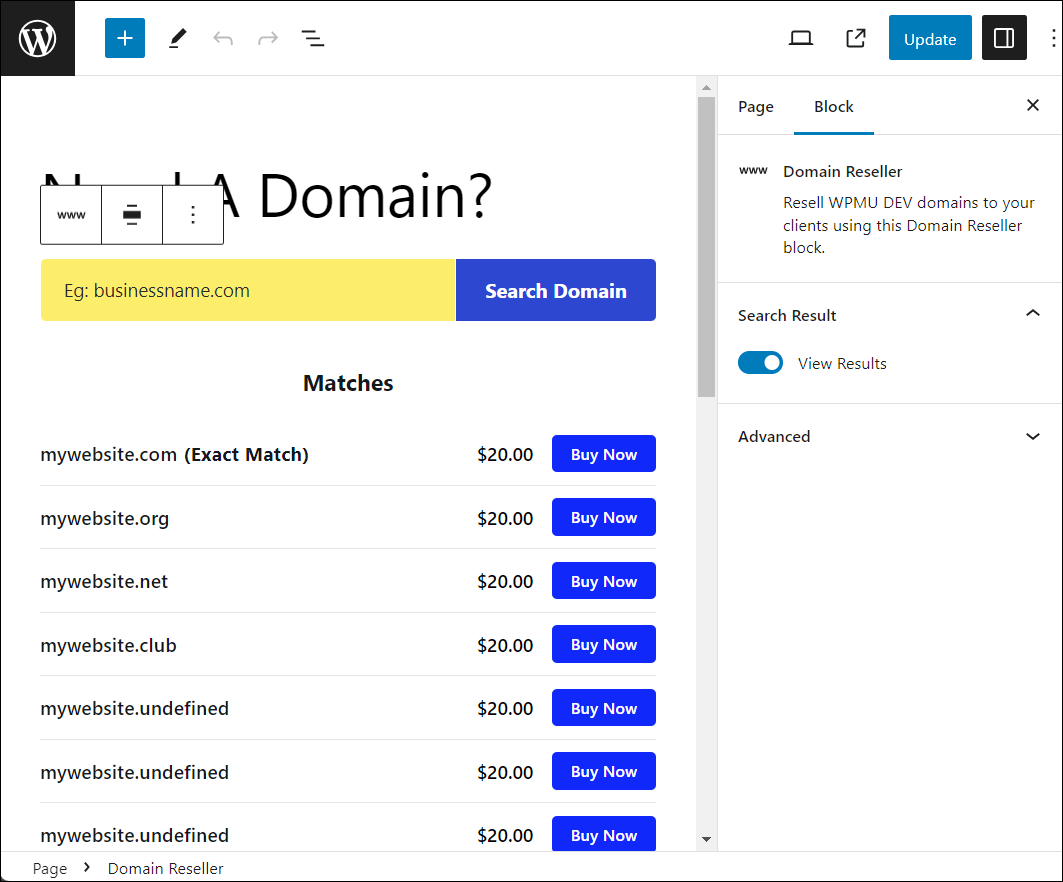
完了したら、ページを公開してアクセスし、ライブ ウィジェットを表示してテストするだけです。
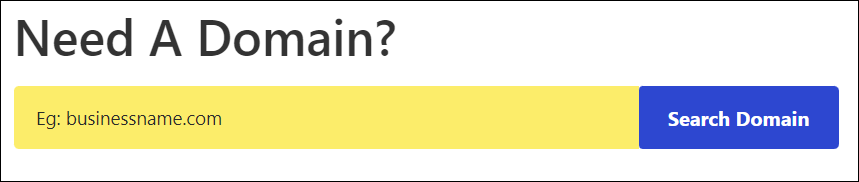
検索フィールドにドメイン名を入力し、[ドメインの検索] ボタンをクリックすると、クライアントがサイトにアクセスしたときに表示される結果が表示されます。
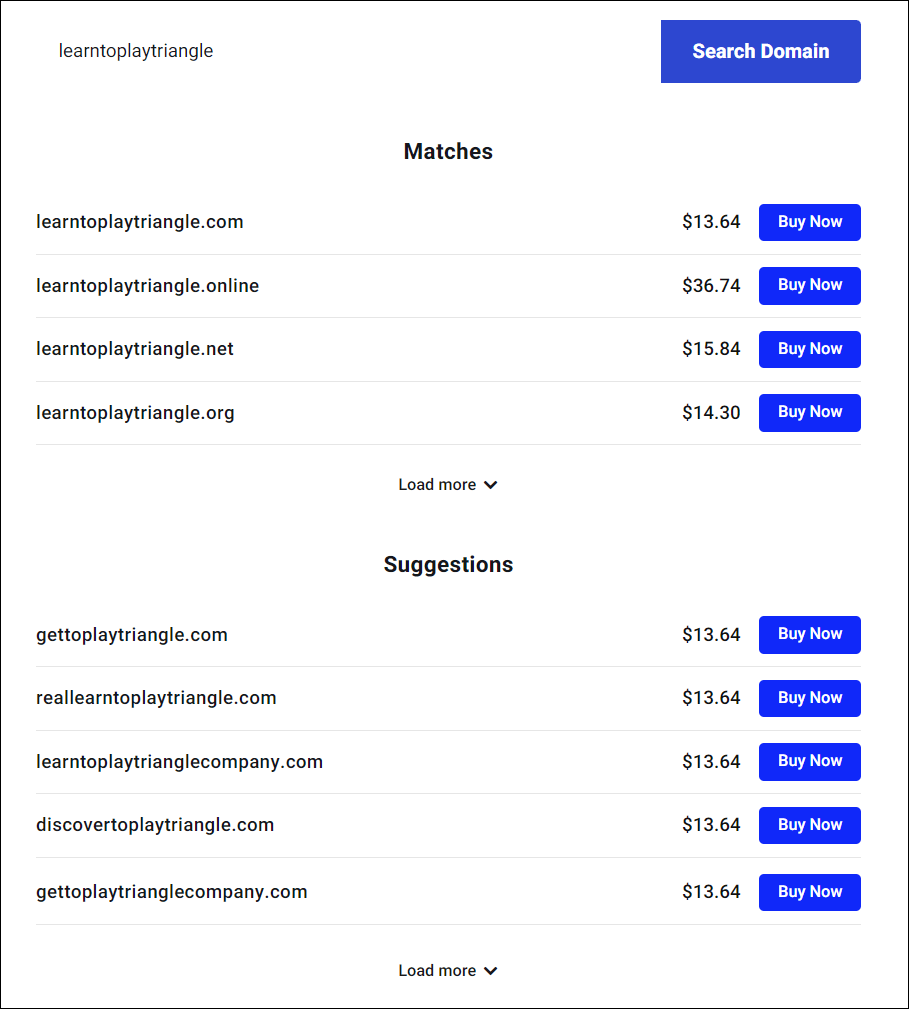
Domain Reseller ウィジェットの気の利いた小さな機能を次に示します。
クライアントが TLD 拡張子を含むドメイン (例: exampledomain.com ) を入力すると、結果ページでドメインの横に(完全一致)が表示されます (利用可能な場合)。
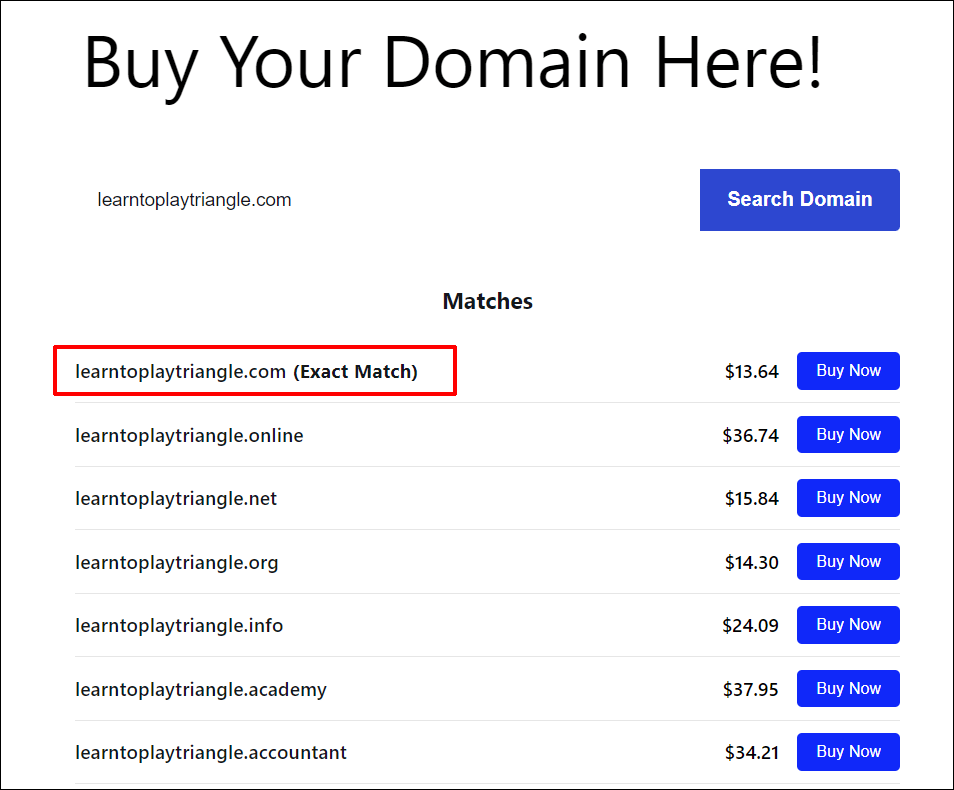
利用可能なドメイン名を検索して[今すぐ購入]ボタンをクリックすると、クライアントはクライアント ポータル サイトでアカウントを作成するか、既存のアカウントにログインするように求められます。
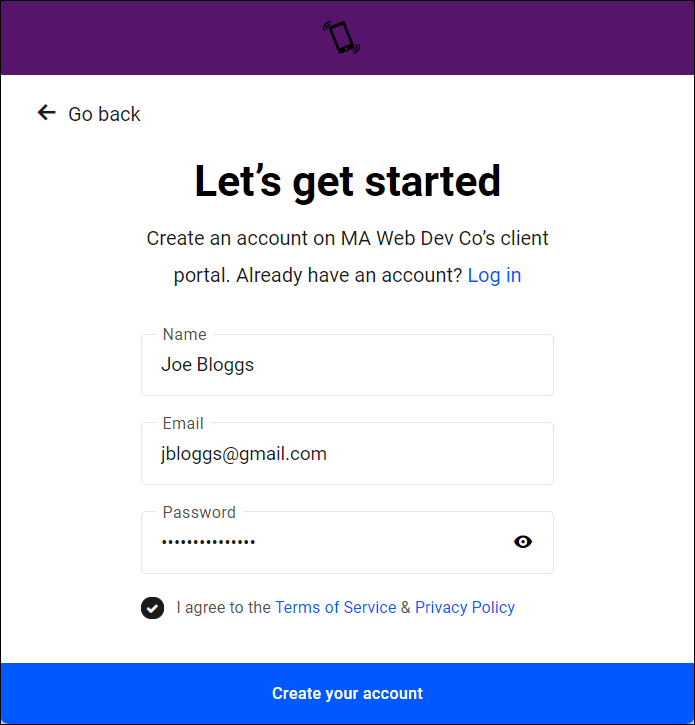
その後、クライアントは、クライアント ポータル内でドメイン登録プロセスを実行します。すべてがクライアント ポータル内で行われます。
まず、登録者情報の詳細を入力するよう求められます。
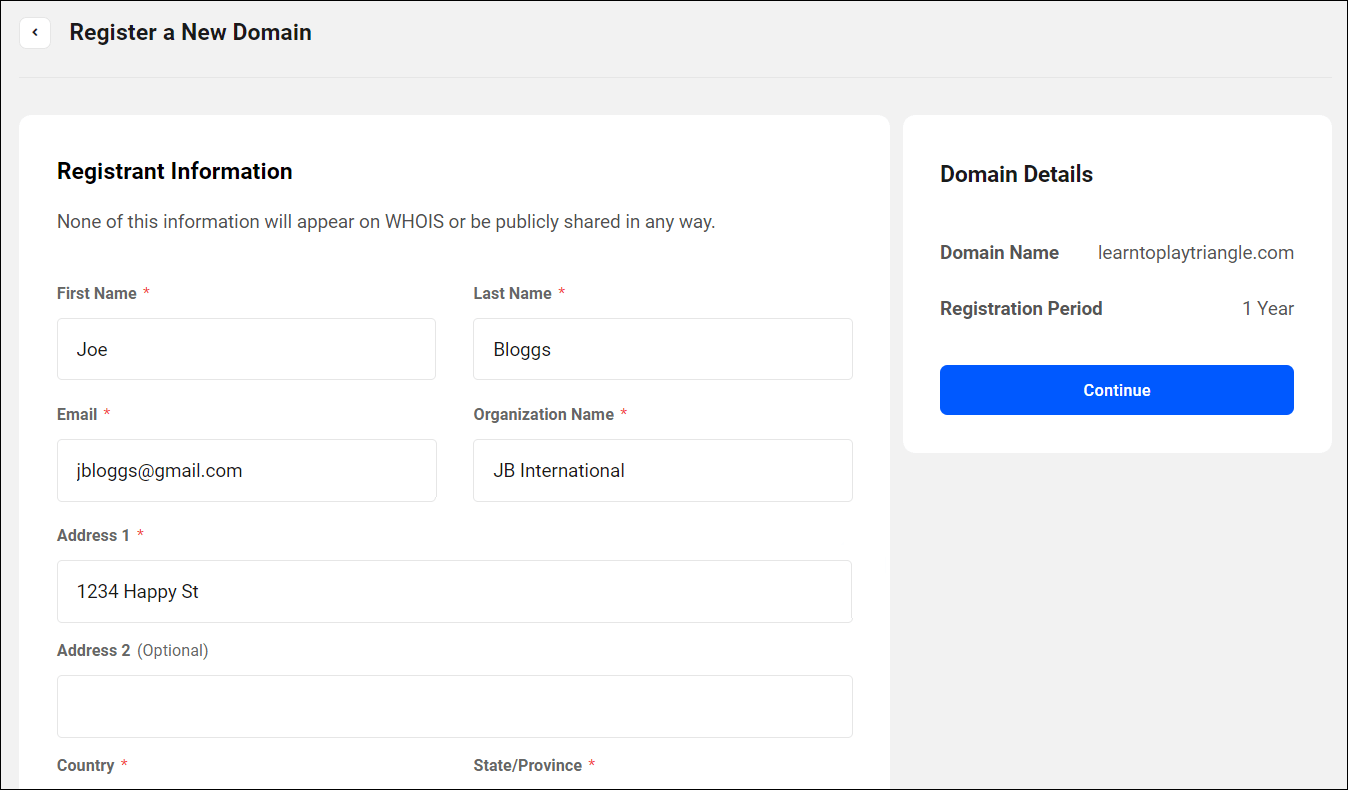
次に、チェックアウト画面に移動し、購入を完了するように求められます。
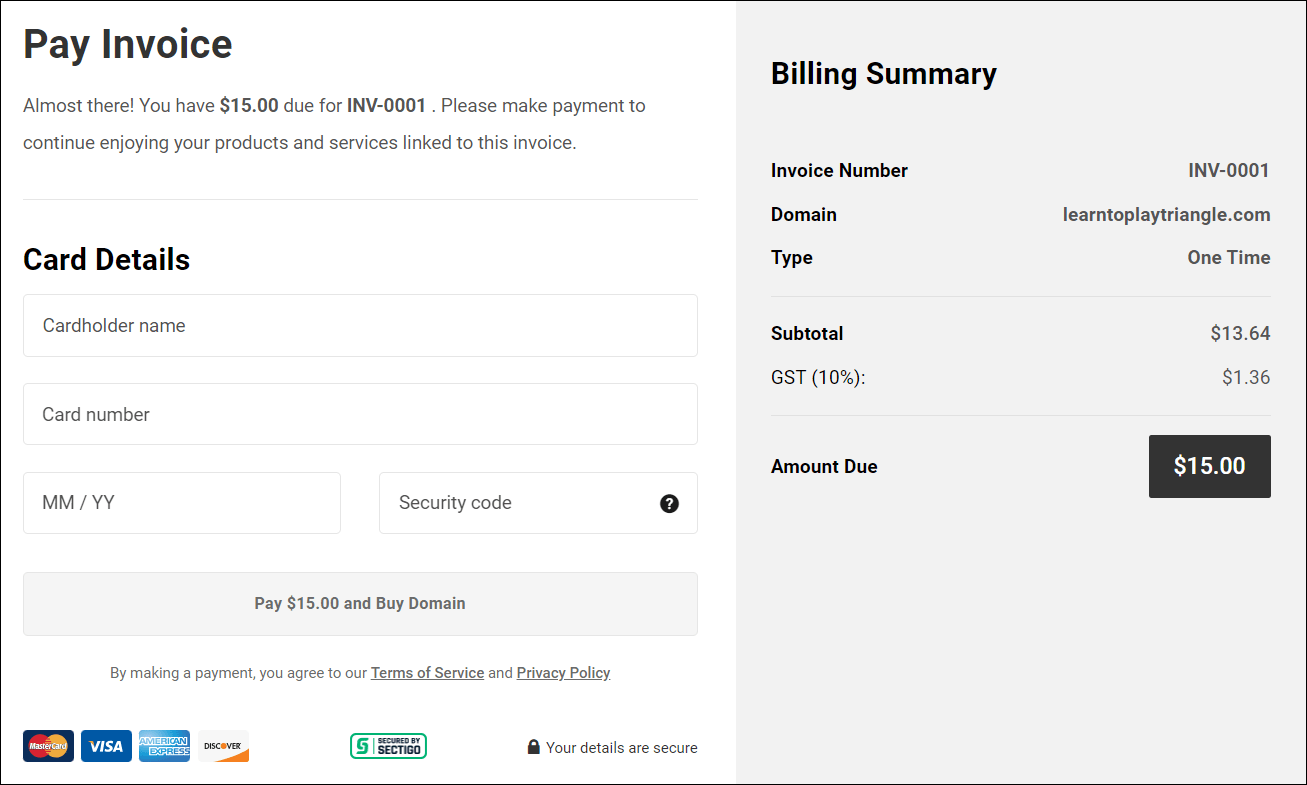
クライアントドメインの管理
クライアントがサイトからドメインを正常に登録して購入した後も、自動化は停止しません。
ドメインを購入するたびに、メールで自動的に通知されます。
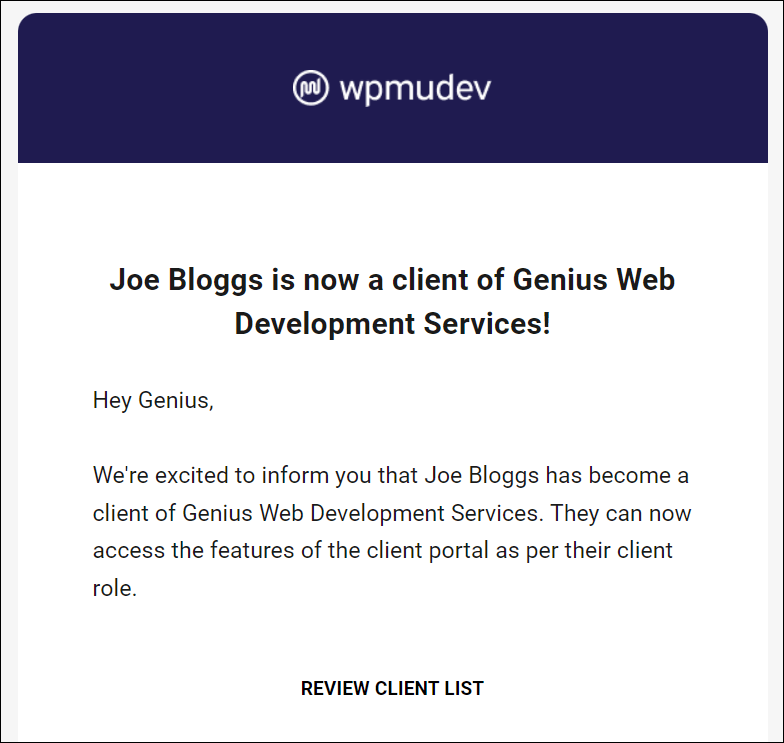
購入したドメインは、ホワイト ラベル クライアント ポータル内でアクセスおよび管理され、クライアントはそこで更新料金を支払ったり、新しいドメインを追加したりすることもできます。
注:ドメインが自動更新に設定されていない場合、クライアントは有効期限の 90 日前、60 日前、および 30 日前にドメイン有効期限のリマインダーを自動的に受け取ります。
The Hub の [クライアントと請求] セクションから、クライアントのすべての購入詳細にアクセスできます。
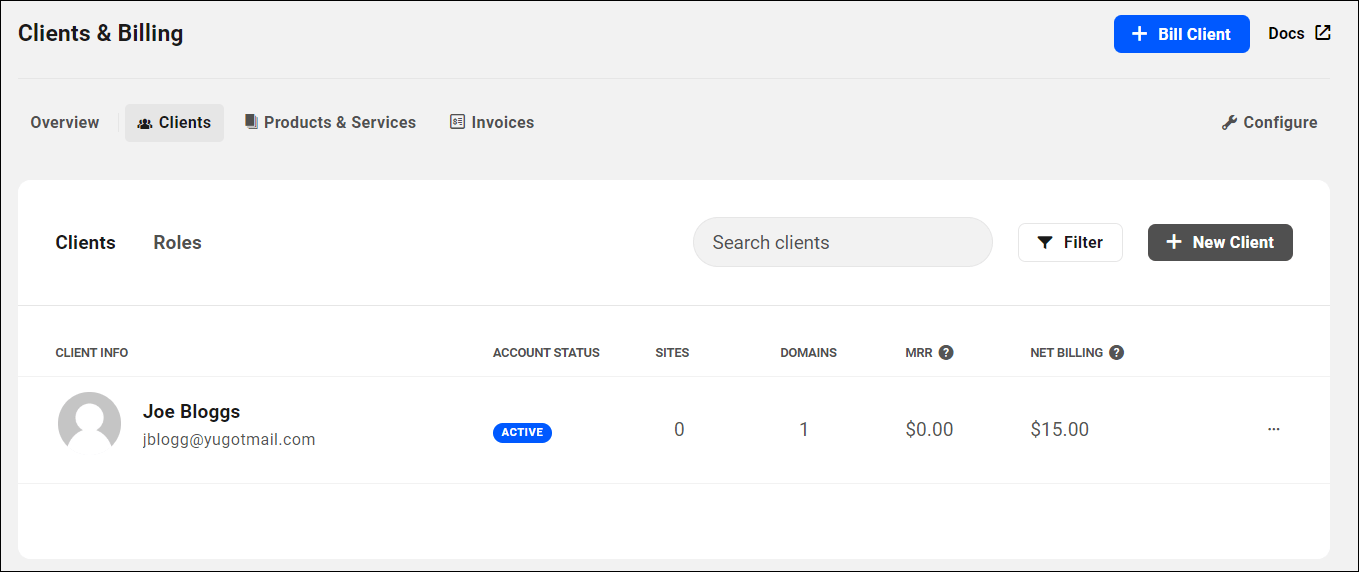
ドメイン再販業者をセットアップすると、クライアントは、サイトまたはクライアント ポータルから、独自のブランドで、設定した価格でドメインを直接検索して購入できるようになります。最初から最後まですべて自動化されています。
Clients & Billing ツール、Hub Client プラグイン、および Domain Reseller のすべての機能のセットアップと使用に関する詳しい手順については、ドキュメントのセクションを参照してください。
また、実践的なヒントや追加情報については、販売代理店のチュートリアルをご覧ください。
追加機能 (近日公開予定)
ホワイトラベル クライアント ポータルを介して Web サイトでドメイン、ホスティング、テンプレートを直接再販することに加えて、当社は、再販業者が間もなくアクセスできる他の多くの優れた機能の開発に取り組んでいます。
たとえば、現在、ドメインとホスティングの購入には個別のチェックアウトが必要です。 間もなく、クライアントがホスティングを購入すると、ドメインを追加するように求められ (またはその逆)、DNS セットアップを含むすべてが自動的に接続され、伝播されます。プロセス全体がシームレスでハンズフリーになります。
私たちが取り組んでいる再販プラットフォームの追加機能には次のものがあります。
- 国固有の TLD
- ドメイン移管
- ウェブメール
- クライアント ポータル向けに完全に統合されたチケット発行システム。再販業者のクライアントとのコミュニケーション方法を合理化し、クライアントを支援します。
今すぐドメイン再販業者になりましょう
前述したように、当社の再販プラットフォームにアクセスするには代理店プランに加入している必要があります。これには、ドメイン再販の自動化 (ドメインの卸売価格設定)、再販ホスティング (さらに144 ドルの年間無料ホスティング クレジット) 、テンプレート再販などが含まれます。
代理店にはリスクのない全額返金保証が付いています。 したがって、最初の 30 日以内にプラットフォームにご満足いただけない場合は、キャンセルしてください。質問なしで全額返金いたします。
実際、私たちはリセラー プラットフォームの将来性と、お客様のビジネスを変革し成長させるその大きな可能性に非常に興奮しているため、代理店メンバーに 100 万ドルのホスティング クレジットをプレゼントしています。
100 万ドルのプレゼントについてすべて読んでください!
